任务栏怎么全部显示图标 怎样让Windows10任务栏显示所有应用图标
更新时间:2023-10-22 18:03:14作者:yang
任务栏怎么全部显示图标,Windows10任务栏是我们日常使用电脑时经常接触到的一个重要工具,有时我们可能会遇到任务栏无法显示所有应用图标的问题,这给我们的操作带来了一定的不便。该如何解决这个问题呢?本文将为大家介绍两种方法,让Windows10任务栏能够显示全部应用图标,提高我们的工作效率。让我们一起来看看吧!
方法如下:
1.先把鼠标指针指向任务栏,再点击鼠标的右键。

2.弹出菜单后,点击其中的【任务栏设置】。
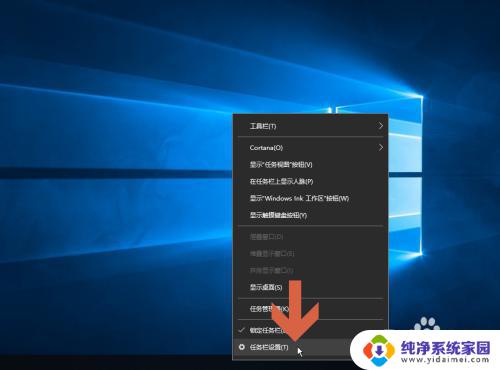
3.点击后应打开设置界面中的任务栏标签。
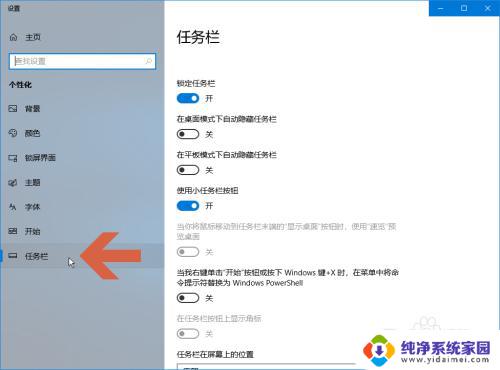
4.在右侧找到并且点击【选择哪些图标显示在任务栏上】。
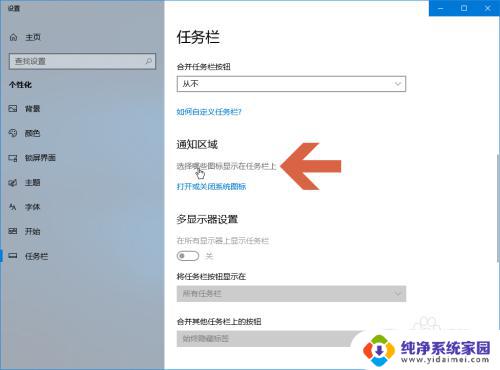
5.在打开的页面中点击图示的通知区域始终显示所有图标开关,让开关显示【开】。
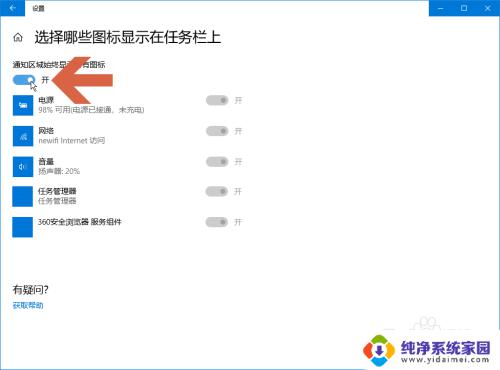
6.设置后点击右上角的关闭按钮关闭窗口即可。
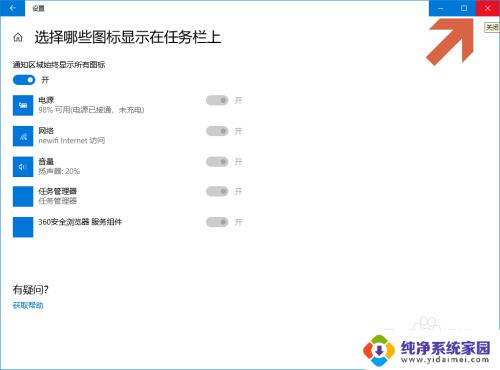
以上就是任务栏如何显示所有图标的方法,如果您不明白,可以根据小编的方法进行操作,希望这能帮助到您。
任务栏怎么全部显示图标 怎样让Windows10任务栏显示所有应用图标相关教程
- 电脑下方的任务栏怎么显示全部图标 怎样让Win10任务栏图标全部显示
- 任务栏怎么显示图标 Win10任务栏图标显示隐藏设置方法
- win10任务栏最右边的图标 Win10系统任务栏图标显示不全
- win10任务栏中间出现图标 如何让Win10任务栏图标居中显示
- 快捷任务栏图标不见了 Win10任务栏图标不显示怎么解决
- win10任务栏有图标但显示不到屏幕上 Win10任务栏应用图标不显示如何解决
- windows安全中心不在任务栏显示 怎样恢复Windows10安全中心图标在任务栏显示
- win10不隐藏任务栏图标 win10任务栏图标如何固定显示
- win10怎么显示所有窗口任务 Win10系统如何在任务栏上显示所有桌面图标
- 电脑任务栏图标显示不出来 如何恢复Win10任务栏图标
- 怎么查询电脑的dns地址 Win10如何查看本机的DNS地址
- 电脑怎么更改文件存储位置 win10默认文件存储位置如何更改
- win10恢复保留个人文件是什么文件 Win10重置此电脑会删除其他盘的数据吗
- win10怎么设置两个用户 Win10 如何添加多个本地账户
- 显示器尺寸在哪里看 win10显示器尺寸查看方法
- 打开卸载的软件 如何打开win10程序和功能窗口